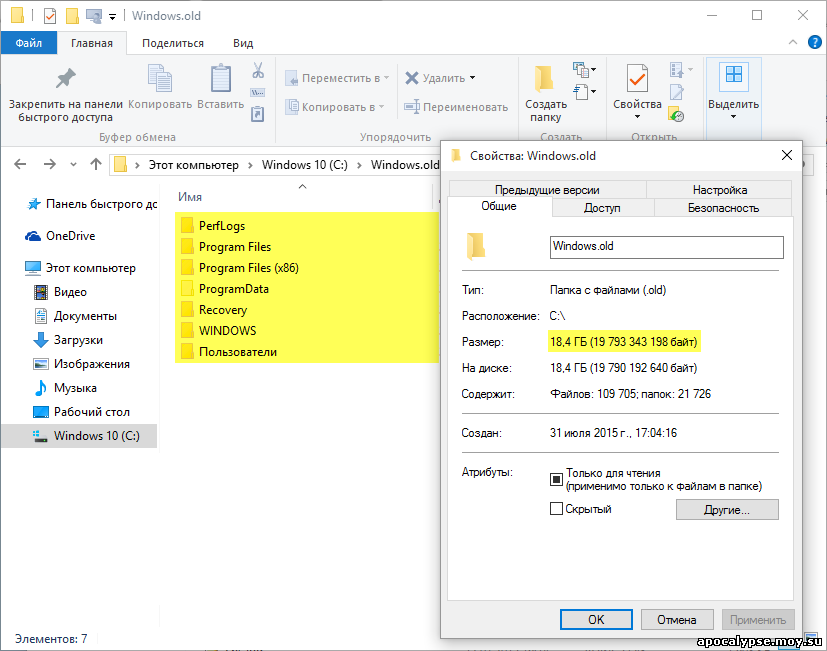Что это такое Windows.old in Windows 10 и как его можно удалить? Руководство
Папка Windows.old in Windows 10 присутствует на системном разделе, занимает значительное место на disk, но он также имеет очень важную полезность. Если вы хотите удалить папку Windows.old хорошо, что вы сначала знаете, что эта папка помогает, а затем, как ее можно удалить.
Как удалить Windows.old
- Что и что помогает нам Windows.old или Windows.old000
- Как удалить папку Windows.old in Windows 10
Windows.old или Windows.old000 являются папками, расположенными на системном разделе (обычно C: \ partition), и они создаются в это время когда мы не делаем чистую установку Windows. Windows.old консервы пользовательские файлы (Desktop, Pictures, Downloads, Documents, так далее), старая операционная система и папки и файлы программы что присутствовали перед установкой новой операционной системы Windows 10.
Windows.old000 это папка, содержит старую установку операционных систем, которые присутствовали на компьютере или ноутбуке.
Как правило, Windows.old помогает нам вернуться к предыдущей операционной системе, если нас не устраивает текущий. Эта папка занимает довольно много места на disk, el не могут быть удалены просто выбрав и нажав клавишу «
У нас должны быть привилегии, прежде чем мы сможем удалить его. adminзавершить инструкции по нему с нашим пользователем, чтобы операционная система не прерывала нашу работу.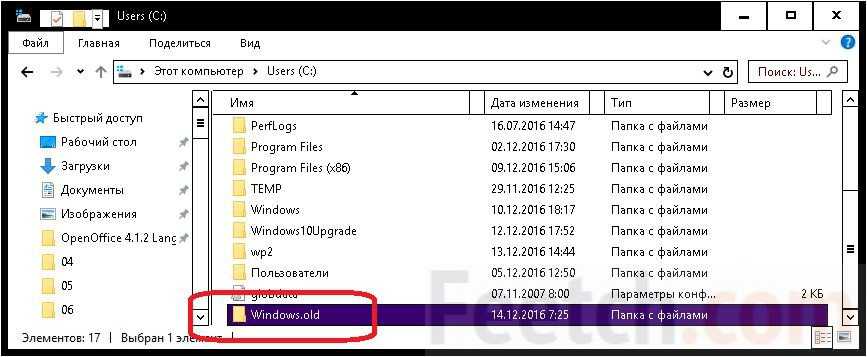 Для этого вам нужно будет тщательно выполнить несколько простых шагов.
Для этого вам нужно будет тщательно выполнить несколько простых шагов.
1. открытый Command Prompt (cmd) с привилегиями Administrator. Нажмите Start > вкус »cmd” > в списке программ найдётся Command Prompt. Щелкните правой кнопкой мыши и «Run as administrator…
Запуск от имени администратора2. в CMD выполняем команду «takeown”Чтобы предоставить пользователю, мы вошли в систему Windows 10, полные права доступа к папке Windows.old и содержащиеся в нем файлы.
takeown /F "C:\Windows.old" /R /D Y
* команда действительна для ситуации, когда системный раздел — «C». Если у вас есть папка Windows.old на другом разделе замените букву «C» на букву раздела выше hard diskВаш
3. После выполнения этой команды дождитесь завершения процесса «.takeown».
takeownЭто может занять несколько минут эту операцию.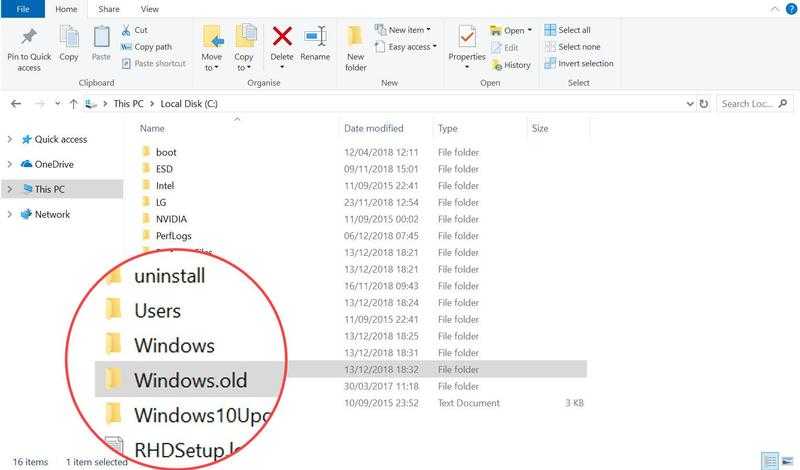 Подождите, пока вы не получите подтверждение, что операция прошла успешно.
Подождите, пока вы не получите подтверждение, что операция прошла успешно.
4. Когда закончите, закройте Command Prompt и перейдите к «This PC«Для Системный раздел. Щелкните правой кнопкой мыши раздел (C: в нашем случае) > Properties > нажмите «Disk Cleanup». Дождитесь, пока подсчитаются файлы, которые можно удалить с накопителя, а затем в окошке для открытия нажмите на «Clean up system files».
Clean up system files5. Дождитесь, пока снова будет сделан подсчет файлов, которые можно удалить, затем в открывшемся списке определите и отметьте “Previous Windows installation(s)”.
Previous Windows installationНажмите кнопку ОК, а папка в конце процесса очистки Windows.old будет удален из системного раздела a Windows 10.
Takeown & Delete Windows.old folder in Windows 10
StealthSettings.com – Что это такое Windows.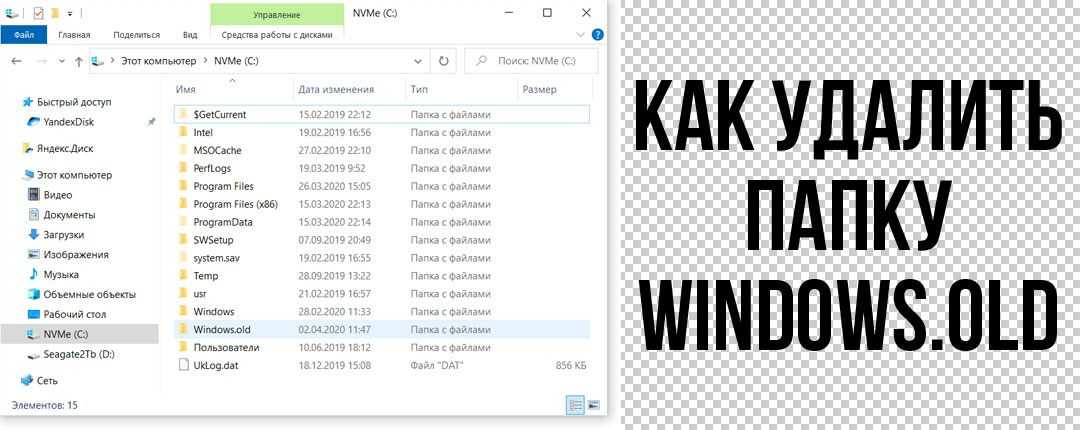 old и как его можно удалить? Удалить Windows.old, Windows.old000 Папка в Windows 10.
old и как его можно удалить? Удалить Windows.old, Windows.old000 Папка в Windows 10.
Как записаться » Windows 10 » [Как] Что это такое и как его можно удалить Windows.old in Windows 10?
Windows.old что это за папка и можно ли ее удалить?
Папку Windows.old пользователи обнаруживают буквально во всех версиях семейства операционных систем.
Иногда этих папок может, скажем так, образоваться несколько, к примеру Windows.old, Windows.old-01 и пр.
По теме ниже доподлинно разберемся, что это за папка, кто или что ее создает и, вообще, откуда она появляется и можно ли ее без вреда для ПК удалить?
разделы поста:
- Windows.old удаляем папку?
- остатки предыдущих версий Windows
- можно ли удалить Windows.old?
- как удалить папку Windows.
 old в ОС Windows 10, 11
old в ОС Windows 10, 11
Windows.old удаляем папку?
Папка Windows.old по сути предназначена для хранения предыдущих версий операционной системы. Предположим, вы выполнили очередное крупное обновление Виндовс. В этом случае сама ОС сохраняет — в автоматическом режиме — бэкап предыдущей версии (сборки и пр.).
Как выглядит эта папка в Проводнике (Мой компьютер), показано ниже по тексту.
варианты:
а) В новой версии есть какие-то ошибки!
б) Новая версия вам не понравилась…
…в этих случаях возможно вернуться к прежней версии, т.е. удалить эту, в большинстве случаев, ненужную .old папку.
вернуться к оглавлению ↑
остатки предыдущих версий Windows
Каталог Windows.old создается системой на системном же диске «C» тогда, когда мы переходим на более свежую версию Windows.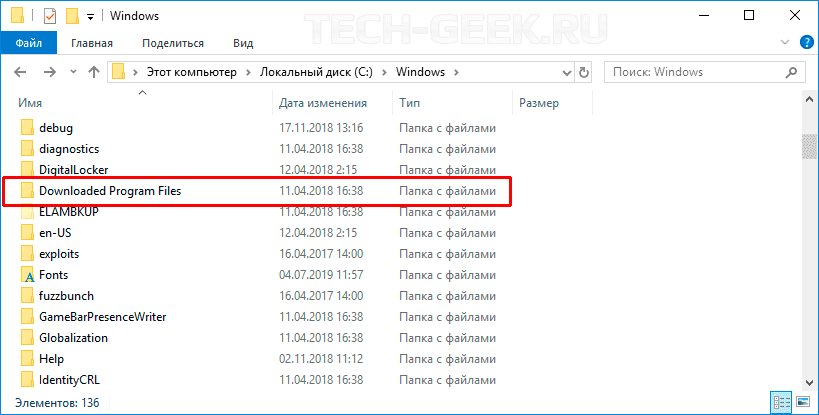
Все это на случай, чтобы можно было откатиться к предыдущей версии без вреда для пользователя и системы.
можно ли удалить Windows.old?
В принципе, да! можно удалить, если вы протестировали новую версию и решили ей пользоваться. Тогда просто рекомендуется от папки Windows.old избавиться и не дожидаться, когда система ее сама удалит в автоматическом режиме (к тому же система может о ней просто-напросто — забыть!!).
Размер папки Windows.old может превышать нескольких десятков гигабайт, а это значительно сокращает место на системном диске С (как это делается, описано в подробностях ниже).
Давайте рассмотрим пример удаления Windows.old на ос Windows 10 и 11:
вернуться к оглавлению ↑
как удалить папку Windows.old в ОС Windows 10, 11
Папка в проводнике Виндовс выглядит примерно так:
Для того, чтобы удалить эту папку, придется открыть меню Параметры:
Горячие клавиши: Win + I;
…переходим в раздел Система.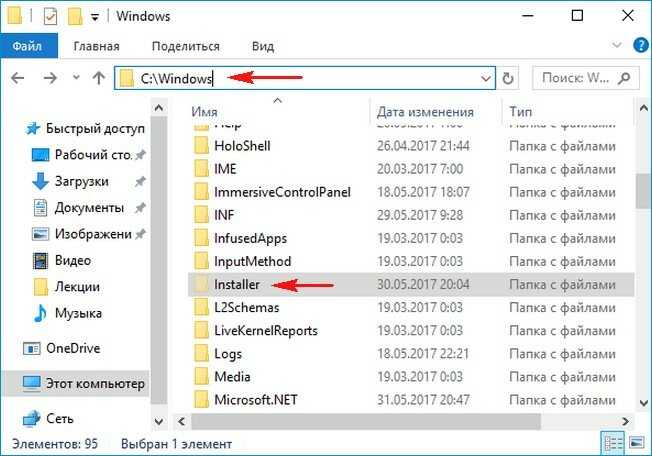
В меню Система, откроем — в левом вертикальном меню — Память.
Внимание на скрин ниже!
К сожалению, пока у меня нет скриншота, на котором явно видно папку — как только найду, добавлю. А пока, думаю, и так понятно, — как показано на фото ниже, ОТМЕЧАЕТЕ чекбокс (добавляете галку) и — тюкаете Очистить сейчас…
Обычно эта пака удаляется не быстро! подождите какое-то время.
…папка будет бесследно удалена! Место на диске С освободится.
Желаю удачи.!.
Windows 10 — удаляем временные файлы: очистка системы, ускорение системы
Если что-то не ясно и остались вопросы, делитесь ими в комментариях.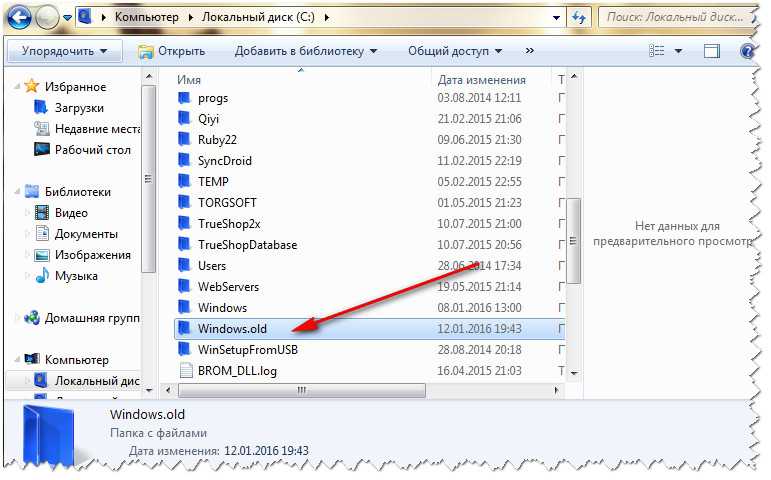 ..
..
все статьи: Сергей Кролл ATs владелец, автор cайта COMPLITRA.RU
…веб разработчик студии ATs media — запросто с WordPress
занимаюсь с 2007-года веб разработкой — преимущественно работаю с WordPress в студии ATs media
Не удается удалить папку «Windows.old» в Windows 10
Блог Windows Wally, специалиста по поддержке Windows, помогающего обычным людям решать неприятные компьютерные проблемы.
Вопрос читателя:
«Привет, Уолли, У меня есть компьютер, на котором я обновил Windows 7 до Windows 10 с помощью опции обновления. Обновление прошло хорошо. Но я заметил, что на диске C была огромная папка с именем Windows.old 9.0003
Занимает много места на диске. Я пытался удалить его один раз, но он не исчезает, пожалуйста, помогите мне. Мне нужно удалить его, чтобы освободить место на диске. Спасибо», — Чарльз А., Австралия.
Прежде чем приступить к решению какой-либо проблемы с компьютером, я всегда рекомендую сканировать и устранять любые основные проблемы, влияющие на работоспособность и производительность вашего ПК:
- Шаг 1 : загрузите средство восстановления и оптимизации ПК (WinThruster для Win 10, 8, 7, Vista, XP и 2000 — Microsoft Gold Certified).
- Шаг 2 : Нажмите «Начать сканирование» , чтобы найти проблемы реестра Windows, которые могут вызывать проблемы с ПК.
- Шаг 3 : Нажмите «Исправить все» , чтобы устранить все проблемы.
Настройка еженедельного (или ежедневного) автоматического сканирования поможет предотвратить системные проблемы и обеспечит быструю и бесперебойную работу вашего ПК.
Ответ Уолли: Многие пользователи Windows прошли процесс обновления с Windows 7 до Windows 10. Однако многие из них жалуются на большую папку Windows.
Здесь мы расскажем вам, что это за папка; если вы должны удалить его; и как бы вы удалили его с вашего компьютера.
ПроблемаПользователь не может удалить папку Windows.old из системного раздела. Папка находится в C:\Windows.old, если пользователь не установил Windows на какой-либо другой раздел. При попытке сделать это может появиться следующая ошибка:
«Для внесения изменений в эту папку требуется разрешение от СИСТЕМЫ»
И, иногда, следующее сообщение:
«Для внесения изменений в этот файл требуется разрешение от TrustedInstaller»
РешениеВот как удалить папку Windows.old 90 жесткий диск в Windows 10.
Что такое папка Windows.old? Папка Windows.old создается при обновлении одной версии Windows до другой. Он содержит файлы из профиля каждого пользователя и настройки из предыдущей версии Windows.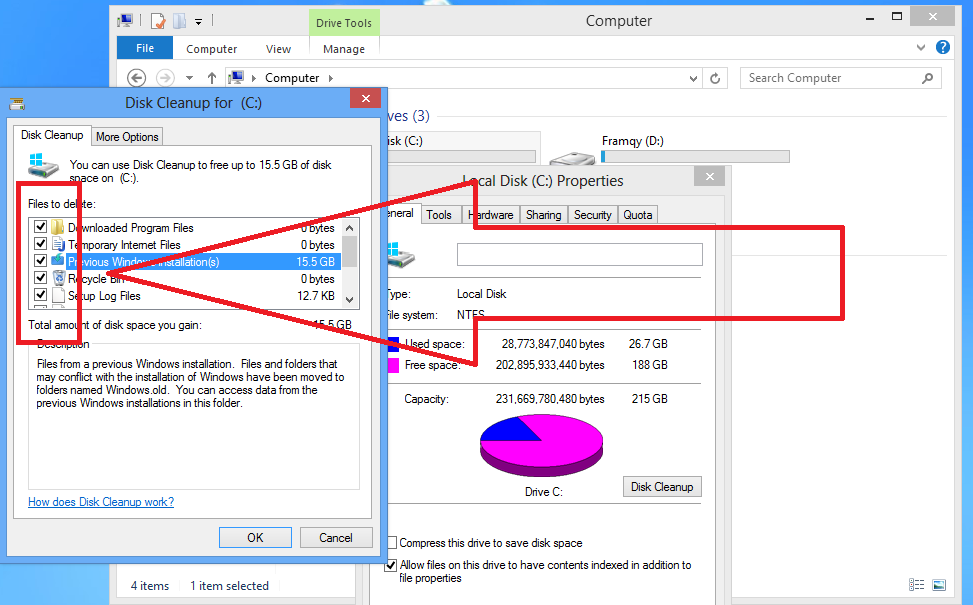 Эта папка очень важна, если вы хотите вернуться к предыдущей версии Windows.
Эта папка очень важна, если вы хотите вернуться к предыдущей версии Windows.
Самый простой способ удалить папку Windows.old с компьютера — использовать встроенную в Windows утилиту очистки диска.
- Нажмите клавишу Windows и введите Очистка диска для поиска. Щелкните значок утилиты Disk Cleanup , чтобы запустить ее .
- Выберите системный раздел . Обычно это C:
. Если вы не уверены, нажмите на значок с синим флажком. Затем нажмите ОК . - Подождите, пока Очистка диска запустится.
- Выберите файлы, которые вы хотите удалить с вашего компьютера. Вы можете выбрать все эти файлы, если хотите. Папка
- Когда все готово, нажмите OK , чтобы продолжить.

Если программа очистки диска отказывается удалять некоторые файлы, говоря, что они «все еще используются», вы можете попытаться удалить их, запустив Windows в режиме чистой загрузки. Есть шанс, что какая-то программа использует эти файлы, и запуск в чистой загрузке может разблокировать эти файлы.
Щелкните здесь , чтобы узнать, как запустить Windows в режиме чистой загрузки.
Надеюсь, вам понравилась эта статья в блоге! Если вам нужна дополнительная поддержка по этому вопросу, пожалуйста, не стесняйтесь обращаться ко мне на Facebook.
Исправен ли ваш компьютер?Я всегда рекомендую своим читателям регулярно использовать проверенные средства очистки реестра и оптимизаторы, такие как WinThruster или CCleaner. Многие проблемы, с которыми вы сталкиваетесь, могут быть связаны с поврежденным и раздутым реестром.
Удачных вычислений!
Быстрое решение (Как быстро вы можете это сделать?)
Простое решение (насколько это просто?)
Подходит для начинающих (рекомендуется для начинающих?)
Резюме: Каждый пост в блоге Windows Wally оценивается по этим трем критериям.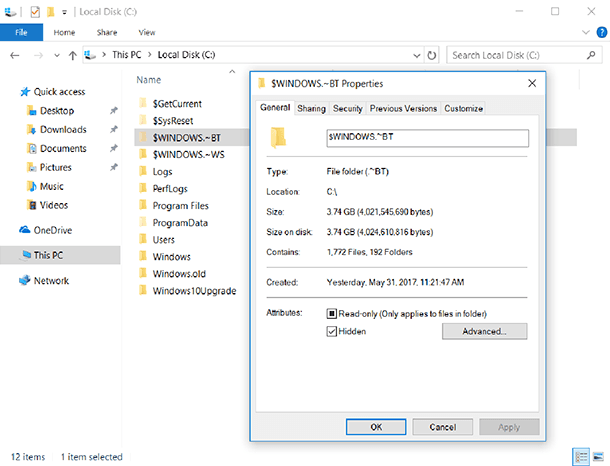
4,5
Общий рейтинг
Теги: удаление папки windows.old, доступ к windows.old запрещен, windows.old после обновления, windows.old после обновления windows 10, windows.old и windows.old.000, windows.old не может удалить, windows .old, windows.old восстановить, windows.old windows 10, windows.old windows 7, windows.old windows 8, windows.old windows 8.1, windows.old не удалить, windows.old.000
Об авторе
Wally PhillipsWindows Уолли всегда готов помочь. Это просто в его природе. Именно поэтому он завел блог в первую очередь. Он снова и снова слышал, как трудно было найти в Интернете простые и понятные решения проблем, связанных с устранением неполадок Windows. Введите: Виндовс Уолли. Спросите, и он ответит.
© 2012 WindowsWally.com. Все права защищены. Товарные знаки: Microsoft и Windows являются зарегистрированными товарными знаками корпорации Microsoft.
Как удалить папку Windows.old в Windows 10
В этом руководстве описывается, как удалить папку Windows.old с диска Windows 10 , которым обычно является диск C:\ на жестком диске. Первый вопрос должен быть; Откуда берется папка Windows.old? Ответ прост: когда вы обновляете Windows 10, обновляете до Windows 10 более старую версию Windows или выборочно устанавливаете операционную систему на тот же диск, на котором была установлена предыдущая версия Windows, не выполняя чистую установку Windows 10, у вас получится папка Windows.old на диске C — C:\Windows.old. Папка Windows. old содержит все ваши предыдущие файлы Windows, которые могут быть довольно большими по размеру.
old содержит все ваши предыдущие файлы Windows, которые могут быть довольно большими по размеру.
Если папка C:\Windows.old уже существовала до выполнения обновления Windows, обновления или выборочной установки без форматирования раздела или чистой установки, то она будет переименована в C:\Windows.old.000, кроме папку C:\Windows.old. Это означает, что Windows всегда будет переименовывать самую последнюю предыдущую установку Windows в Windows.old.
Также ознакомьтесь с: Как найти ключ Windows 10
Мы собираемся показать вам 2 разных способа удалить папку Windows.old из Windows 10 :
- Удалить папку Windows.old с помощью очистки диска
- Удалить папку Windows.old в командной строке с повышенными правами
Важное примечание. предыдущую папку «Документы и настройки», а также папку «Пользователи». Поэтому обязательно скопируйте все свои личные файлы из этих папок, прежде чем удалять папку Windows. old с жесткого диска. После удаления у вас не будет доступа ни к одному из ваших предыдущих установочных файлов Windows, и вы также не сможете вернуться к своей предыдущей версии Windows.
old с жесткого диска. После удаления у вас не будет доступа ни к одному из ваших предыдущих установочных файлов Windows, и вы также не сможете вернуться к своей предыдущей версии Windows.
Чтобы сделать резервную копию файлов, вы можете получить доступ к папке Windows.old, нажав Windows + R , а затем введите или скопируйте и вставьте это в диалоговое окно «Выполнить» %systemdrive%\Windows.old .
Удалить папку Windows.old с помощью очистки диска
- Нажмите клавиши
Windows + Rна клавиатуре, чтобы открыть диалоговое окно «Выполнить». - Введите
cleanmgrв диалоговом окне запуска и нажмите кнопку ОК. Это должно запустить утилиту очистки диска.
- Если на вашем компьютере несколько разделов или дисков, выберите раздел C: и нажмите ОК .
- Щелкните или нажмите кнопку с надписью Очистить системные файлы .
- Нажмите или коснитесь Да при появлении запроса контроля учетных записей.